خوش آموز درخت تو گر بار دانش بگیرد، به زیر آوری چرخ نیلوفری را
اتصال به SQL Server با ابزار sqlcmd
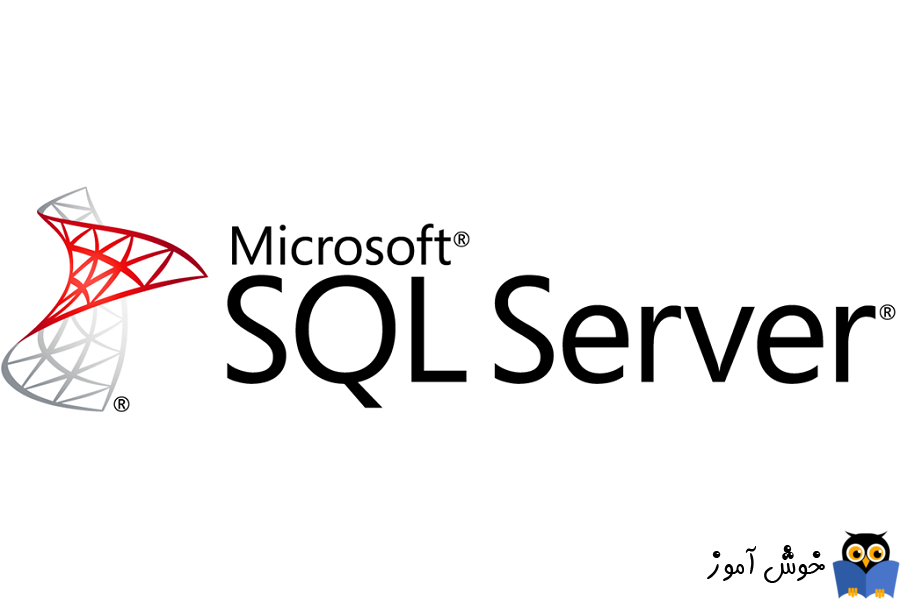
یکی از راه های ارتباط گرفتن با engine اس کیو ال سرور، استفاد از دستور خط فرمان SQLCMD است. در این مطلب کوتاه به نحوه Connect شدن به SQL Server Database Engine با متد Windows Authentication و SQL Server Authentication می پردازیم.

با استفاده از ابزار SQLCMD به جای راه اندازی SSMS، می توانید دستورات Transact-SQL، Stored Procedure ها یا سایر دستورات SQL را از خط فرمان اجرا کنید. این یک ابزار بسیار موثر برای مدیران پایگاه داده SQL Server یا توسعه دهندگان است تا Ad-Hoc queries را در مقابل instance پایگاه داده SQL Server اجرا کنند. ابزار SQLCMD بصورت پیشفرض در مسیر C:\Program Files\Microsoft SQL Server\100\Tools\Binn قرار دارد که البته این مسیر بر حسب نسخه SQL Server ای که نصب می کنید متفاوت است. برای دریافت لیستی از گزینه های مختلف فرمان SQLCMD، دستور SQLCMD-? را اجرا کنید.
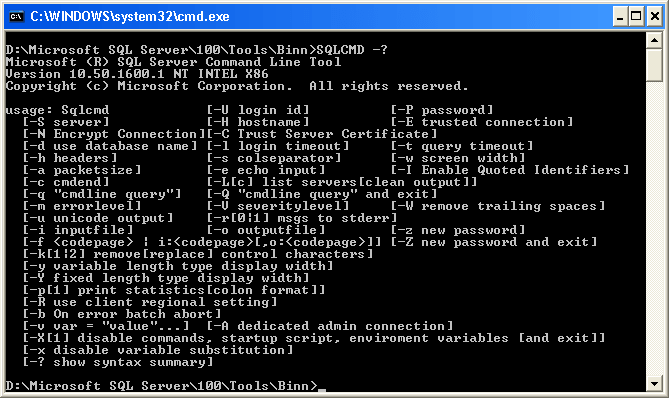
در مثال اول به SQL server بصورت windows authentication متصل می شویم. پس Command Prompt را در سروری که SQL Server روی آن نصب شده، اجرا کرده و سپس دستور زیر را در آن وارد وارد کنید:
در دستور فوق باید به جای PRASAD نام سرور را جایگزین کنید.
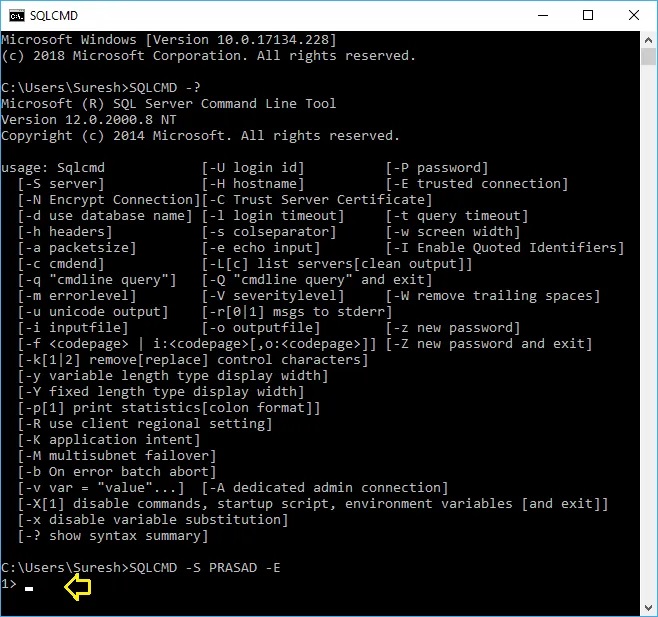
سپس برای بستن یا خارج شدن از این Connection باز، دستور Quit را وارد و Enter کنید.
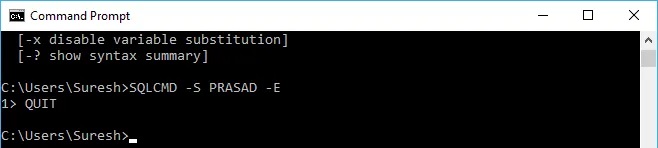
ضمن اینکه به جای قید کردن نام سرور، می توانید localhost را جایگزین کنید.
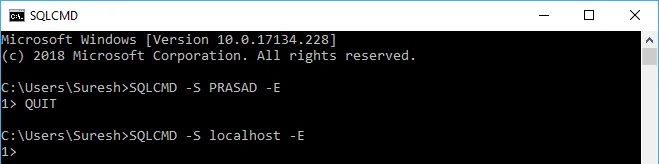
حالا که Connection با Database Engin برقرار شد، مثلا کوئیری زیر را اجرا می کنیم تا همه دیتابیس های موجود در این سرور را لیست کند:
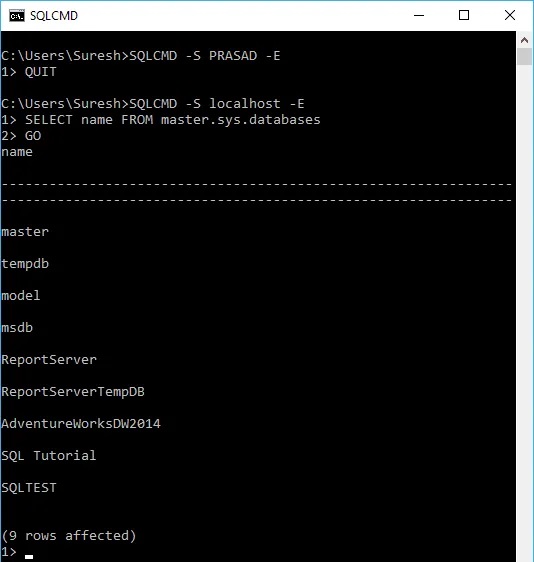
توجه داشته باشید که اگر instance در زمان نصب SQL Server معرفی کرده اید، برای متصل شدن بدان باید آن Instance را در دستور معرفی کنید:
حالا بصورت Sql authentication به اس کیو ال متصل می شویم:
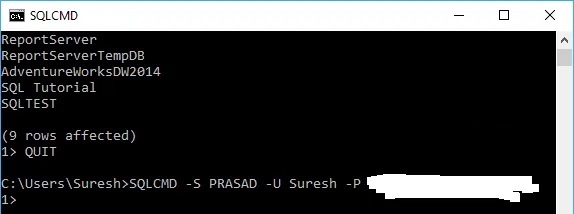
پس از ایجاد اتصال به پایگاه داده، حالا مثلا با اجرای کوئری زیر، نام ستون های جدول Employee از دیتابیس Tutorial را در نمایش می دهیم:
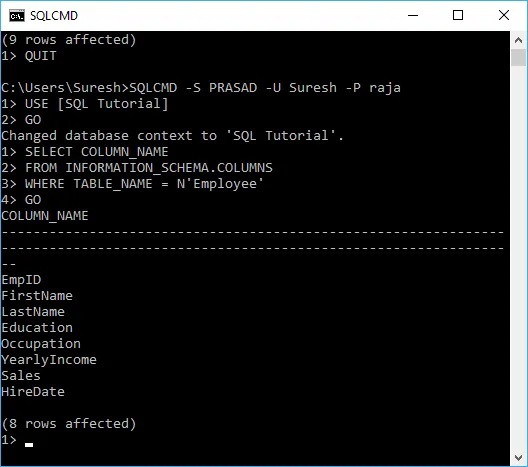
آموزش پایگاه داده اس کیو ال سرور به زبان ساده از مبتدی تا پیشرفته
دوره آموزش برنامه نویسی بانکهای اطلاعاتی VB.NET + SQL Server

با استفاده از ابزار SQLCMD به جای راه اندازی SSMS، می توانید دستورات Transact-SQL، Stored Procedure ها یا سایر دستورات SQL را از خط فرمان اجرا کنید. این یک ابزار بسیار موثر برای مدیران پایگاه داده SQL Server یا توسعه دهندگان است تا Ad-Hoc queries را در مقابل instance پایگاه داده SQL Server اجرا کنند. ابزار SQLCMD بصورت پیشفرض در مسیر C:\Program Files\Microsoft SQL Server\100\Tools\Binn قرار دارد که البته این مسیر بر حسب نسخه SQL Server ای که نصب می کنید متفاوت است. برای دریافت لیستی از گزینه های مختلف فرمان SQLCMD، دستور SQLCMD-? را اجرا کنید.
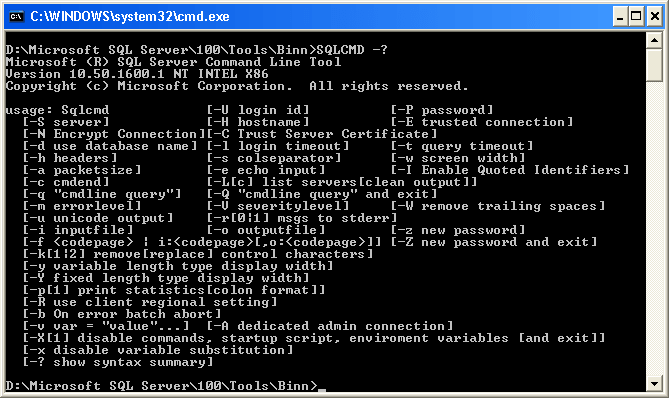
Using SQLCMD Connect to a SQL Server Database Engine Using Windows Authentication
می توانید به روش های مختلف به SQL Server متصل شوید:-- Connect SQL Default Instance using Windows Authentication SQLCMD -S SERVERNAME -E
-- Connect SQL Named Instance using Windows Authentication SQLCMD -S SERVERNAME\INSTANCE -E
-- Connecting Named Instance with port using Windows Authentication SQLCMD -S SERVERNAME\INSTANCE, 1919 -E
در مثال اول به SQL server بصورت windows authentication متصل می شویم. پس Command Prompt را در سروری که SQL Server روی آن نصب شده، اجرا کرده و سپس دستور زیر را در آن وارد وارد کنید:
SQLCMD -S PRASAD -E
در دستور فوق باید به جای PRASAD نام سرور را جایگزین کنید.
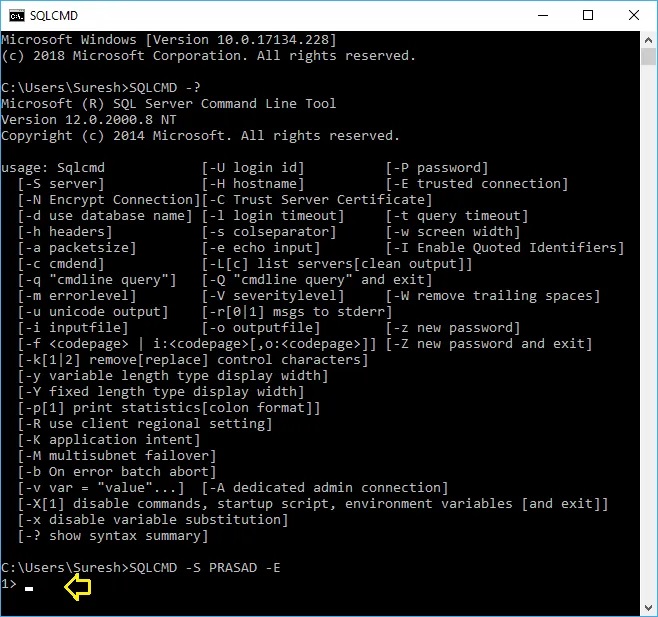
سپس برای بستن یا خارج شدن از این Connection باز، دستور Quit را وارد و Enter کنید.
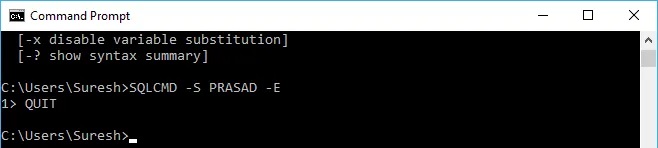
ضمن اینکه به جای قید کردن نام سرور، می توانید localhost را جایگزین کنید.
SQLCMD -S localhost -E
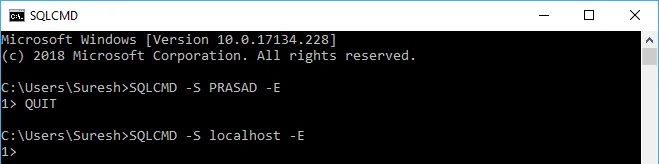
حالا که Connection با Database Engin برقرار شد، مثلا کوئیری زیر را اجرا می کنیم تا همه دیتابیس های موجود در این سرور را لیست کند:
SELECT name FROM master.sys.databases
GO
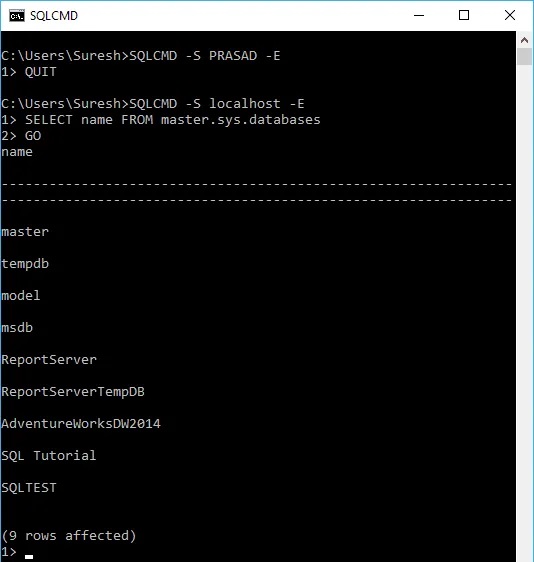
توجه داشته باشید که اگر instance در زمان نصب SQL Server معرفی کرده اید، برای متصل شدن بدان باید آن Instance را در دستور معرفی کنید:
SQLCMD -S localhost\XYZ -E
Connect to SQL Server using sqlcmd utility - SQL Authentication
حالا می خواهیم به SQL Server با Sql authentication به طرق مختلف متصل شویم.-- Connect SQL Default Instance using SQL Authentication SQLCMD -S SERVERNAME -U Username -P password
-- Connect SQL Named Instance using SQL user Authentication SQLCMD -S SERVERNAME\INSTANCE -U Username -P password
-- Connecting Named Instance with port using SQL Authentication SQLCMD -S SERVERNAME\INSTANCE, 1919 -U Username -P password
حالا بصورت Sql authentication به اس کیو ال متصل می شویم:
SQLCMD -S PRASAD -U Suresh -P yourpassword
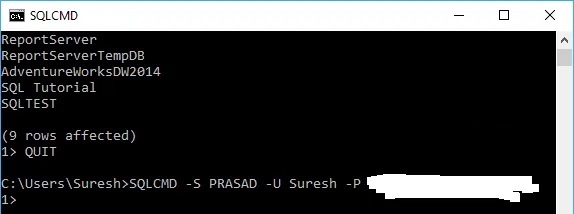
پس از ایجاد اتصال به پایگاه داده، حالا مثلا با اجرای کوئری زیر، نام ستون های جدول Employee از دیتابیس Tutorial را در نمایش می دهیم:
USE [SQL Tutorial]
GO
SELECT COLUMN_NAME
FROM INFORMATION_SCHEMA.COLUMNS WHERE TABLE_NAME = N'Employee'
GO
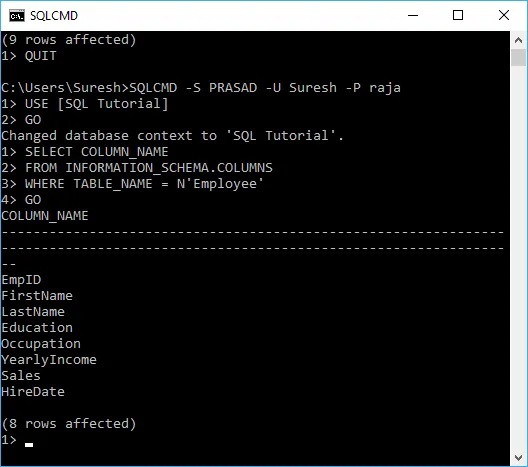
آموزش پایگاه داده اس کیو ال سرور به زبان ساده از مبتدی تا پیشرفته
دوره آموزش برنامه نویسی بانکهای اطلاعاتی VB.NET + SQL Server





نمایش دیدگاه ها (0 دیدگاه)
دیدگاه خود را ثبت کنید: